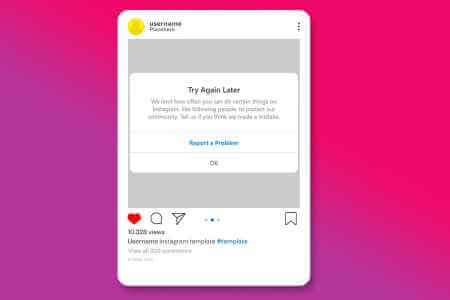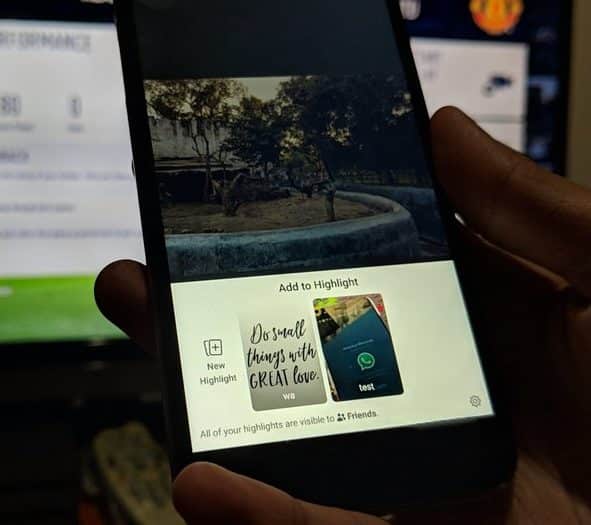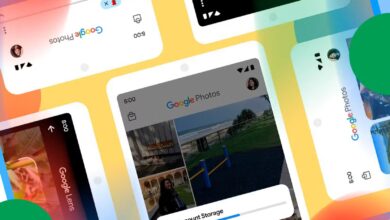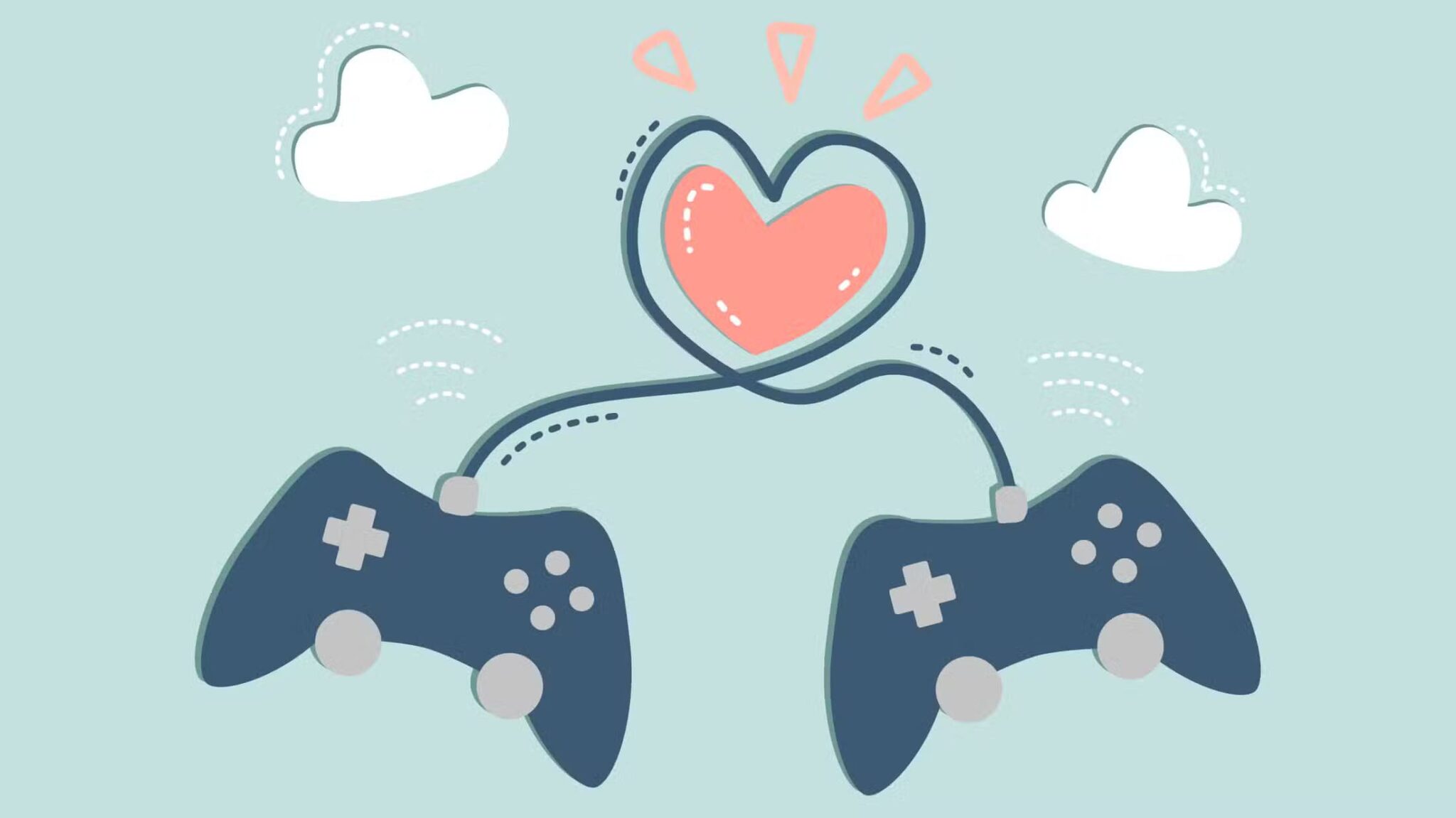هل لاحظت أنه بمجرد الانتهاء من فيديو YouTube ، يتم وضع مقطع آخر في قائمة الانتظار تلقائيًا؟ وبينما يمكنك النقر فوق زر التراجع قبل بدء الفيديو التالي ، يجب أن تكون سريعًا حقًا قبل أن يختفي الخيار. ولكن ماذا لو قلنا لك أنه يمكن إيقاف تشغيله؟ تابع القراءة لنوضح لك كيفية إيقاف التشغيل التلقائي على YouTube.
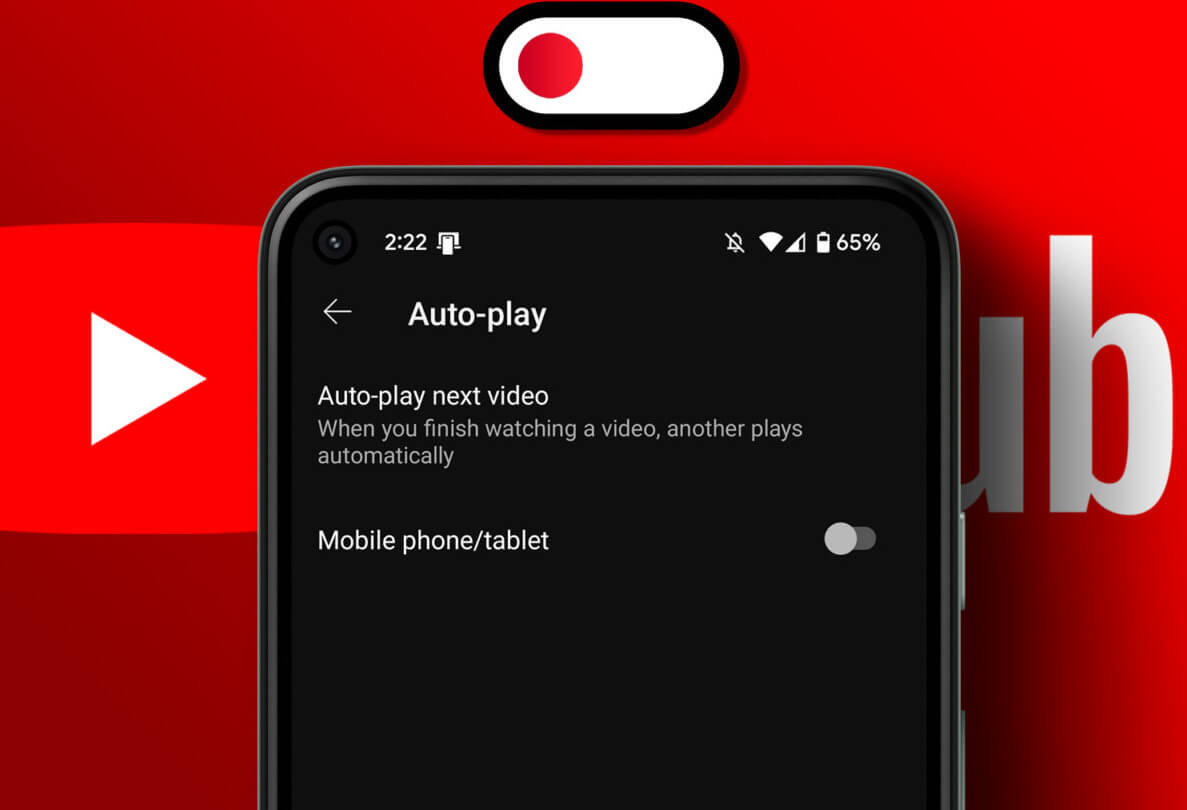
يتم تشغيل ميزة التشغيل التلقائي في YouTube بشكل افتراضي للمساعدة في الاحتفاظ بالمشاهدين. ولكن يمكن أن يصبح الأمر مزعجًا سريعًا حيث يبدأ تشغيل مقاطع الفيديو غير ذات الصلة في أغلب الأحيان بعد انتهاء الفيديو مباشرة.
يمكن أن يتوقف هذا فقط إذا تم إيقاف إعداد التشغيل التلقائي على YouTube. تابع القراءة لمعرفة كيفية القيام بذلك.
أوقف YOUTUBE عن تشغيل الفيديو التالي على تطبيق الجوال
تصبح أجهزتنا المحمولة سهلة الاستخدام عند مشاهدة المحتوى أثناء التنقل. لذلك ، إذا كنت تستخدم عادةً تطبيق YouTube للجوّال وترغب في إيقاف تشغيل ميزة التشغيل التلقائي ، فهناك طريقتان للقيام بذلك. اتبع على طول.
الطريقة الأولى: أثناء تشغيل الفيديو
يحتوي YouTube على العديد من الإعدادات المتاحة بسهولة في مشغل الفيديو نفسه. واحد من هؤلاء هو تبديل التشغيل التلقائي. لذا ، إذا كنت ترغب في إيقاف تشغيل YouTube للفيديو التالي تلقائيًا ، فاتبع الخطوات أدناه لإيقاف تشغيل التشغيل التلقائي على تطبيق YouTube Android و iOS.
الخطوة 1: افتح تطبيق YouTube.
الخطوة 2: الآن ، قم بتشغيل أي فيديو.
خطوة 3: بمجرد بدء تشغيل الفيديو ، انقر فوق الفيديو لإحضار عناصر التحكم.
الخطوة 4: بعد ذلك ، انقر فوق تبديل التشغيل التلقائي لإيقاف تشغيله.
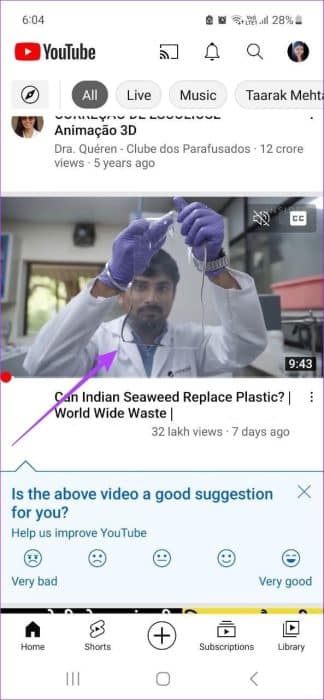
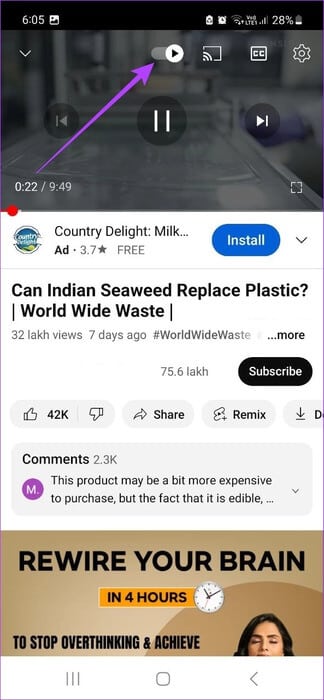
سيؤدي هذا إلى إيقاف التشغيل التلقائي على YouTube.
الطريقة 2: من قائمة الإعدادات
هناك احتمال أن يستمر YouTube في تشغيل الفيديو التالي تلقائيًا حتى بعد إيقاف تشغيله من مشغل الفيديو. لمنع حدوث ذلك ، يمكننا إيقاف التشغيل التلقائي من خلال الانتقال إلى قائمة الإعدادات. اتبع الخطوات أدناه للقيام بذلك.
الخطوة 1: افتح تطبيق YouTube للجوال وانقر على أيقونة صورة ملفك الشخصي في الزاوية اليمنى العليا.
الخطوة 2: قم بالتمرير لأسفل وانقر على الإعدادات.
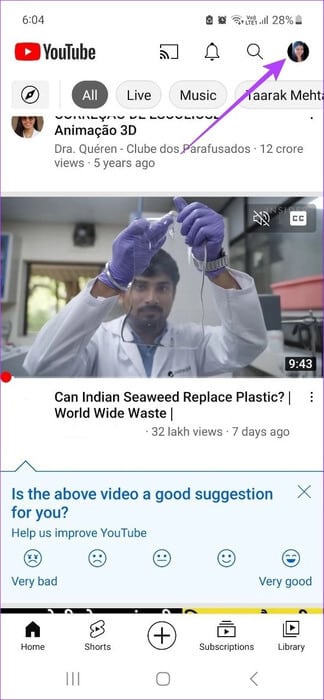
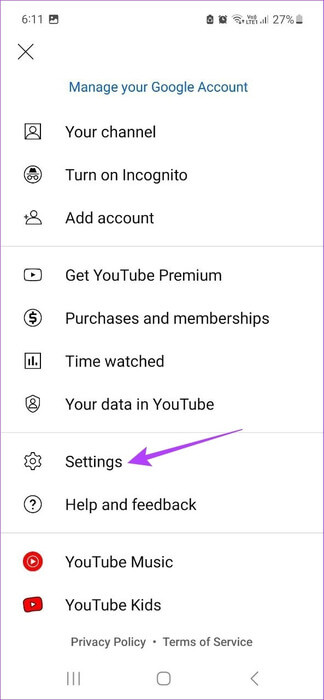
خطوة 3: هنا ، اضغط على التشغيل التلقائي.
الخطوة 4: اضغط على زر التبديل بجوار خيار “الهاتف المحمول / الجهاز اللوحي”.
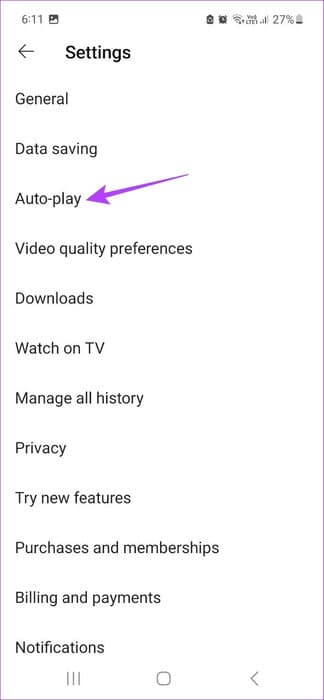
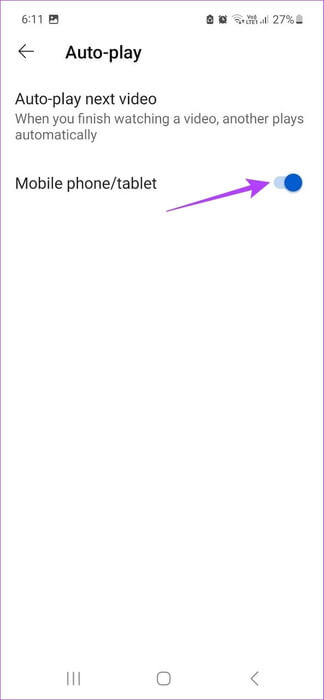
سيؤدي هذا إلى تعطيل التشغيل التلقائي لـ YouTube.
تعطيل التشغيل التلقائيYOUTUBE باستخدام متصفح الويب
يمكن أن يساعد استخدام YouTube على متصفح الويب الخاص بك في تحسين التجربة بشكل عام. لذا ، إذا كنت تفضل استخدام متصفح الويب الخاص بك وتريد معرفة كيفية إيقاف تشغيل إعدادات التشغيل التلقائي لـ YouTube ، فتابع القراءة. على غرار تطبيق YouTube ، هناك طريقتان لإيقاف التشغيل التلقائي على موقع YouTube أيضًا.
الطريقة الأولى: أثناء تشغيل الفيديو
لديك خيار إيقاف التشغيل التلقائي عند تشغيل مقاطع فيديو YouTube على متصفح الويب. هيريس كيفية القيام بذلك.
الخطوة 1: افتح YouTube على متصفح الويب الخاص بك وقم بتشغيل أي فيديو تريده.
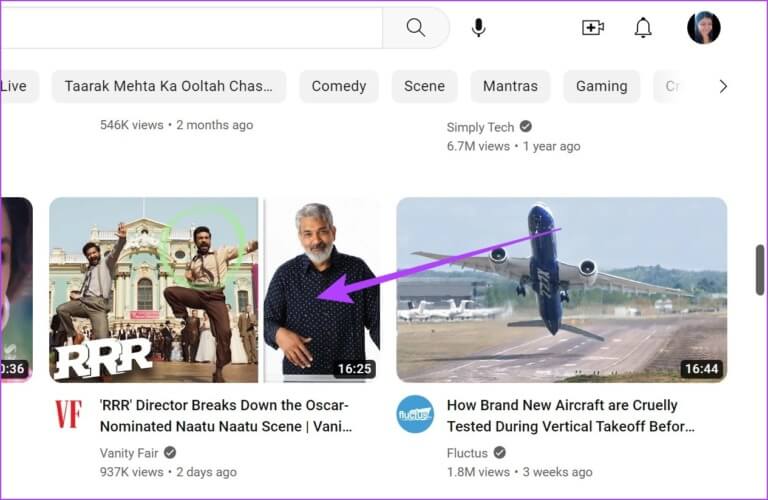
الخطوة 2: عندما يبدأ تشغيل الفيديو ، حرك المؤشر على مشغل الفيديو لإظهار عناصر التحكم في الفيديو.
خطوة 3: بعد ذلك ، انقر فوق تبديل التشغيل التلقائي لإيقاف تشغيله.
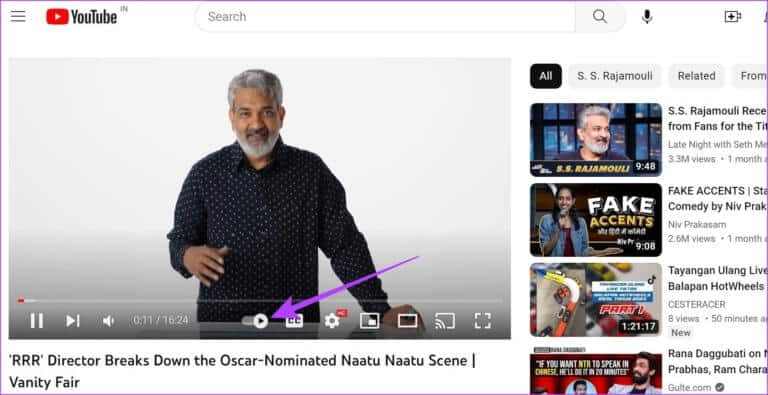
الآن ، سيتم تعطيل التشغيل التلقائي لجميع مقاطع الفيديو الأخرى التي تقوم بتشغيلها على YouTube باستخدام متصفح الويب الخاص بك.
الطريقة 2: تعطيل التشغيل المباشر من الإعدادات
بصرف النظر عن التشغيل التلقائي لمقطع فيديو ، يبدأ YouTube أيضًا في تشغيل مقطع فيديو إذا حركت المؤشر فوقه لأكثر من 3 ثوانٍ. يمكن أن يؤدي ذلك إلى إفساد تجربة التشغيل الخاصة بك ، حيث يبدأ تشغيل الفيديو بالكامل تلقائيًا في حالات معينة. لمنع حدوث ذلك ، يمكنك تعطيل إعداد التشغيل المضمّن في YouTube. اتبع الخطوات أدناه للقيام بذلك.
الخطوة 1: افتح YouTube على متصفح الويب الخاص بك وانقر على أيقونة ملفك الشخصي في الزاوية اليمنى العليا.
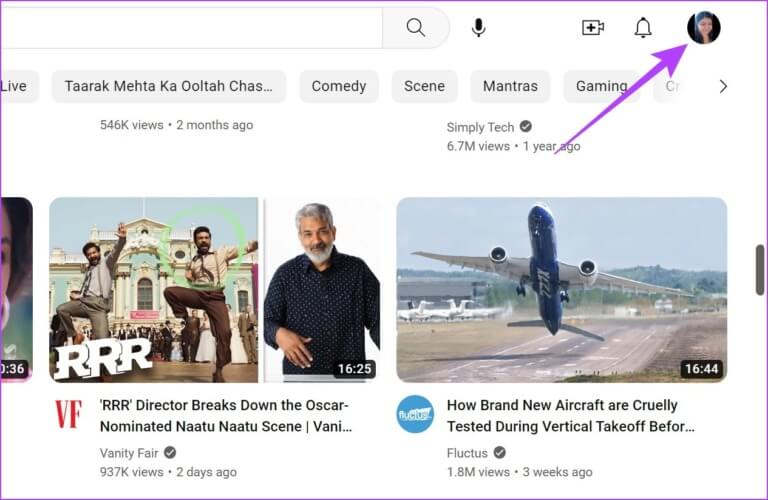
الخطوة 2: من قائمة الشريط الجانبي ، انقر فوق الإعدادات.
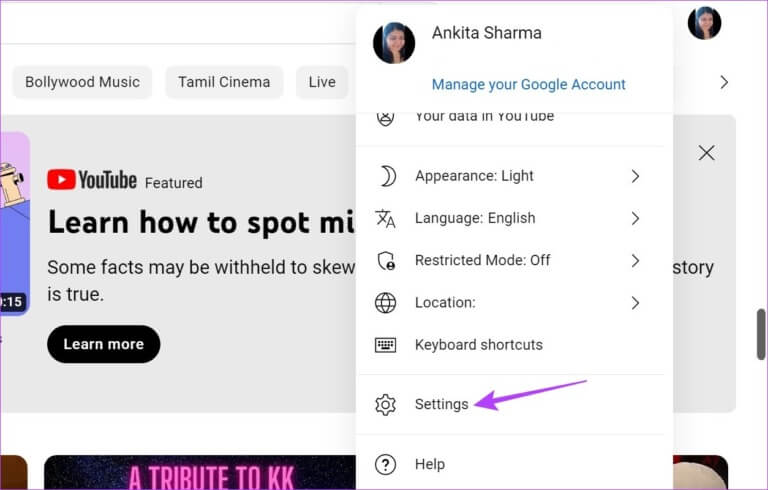
خطوة 3: بعد ذلك ، انتقل إلى علامة التبويب “التشغيل والأداء”.
الخطوة 4: قم بالتمرير لأسفل إلى خيار التصفح وانقر فوق تبديل التشغيل المضمن لإيقاف تشغيله.
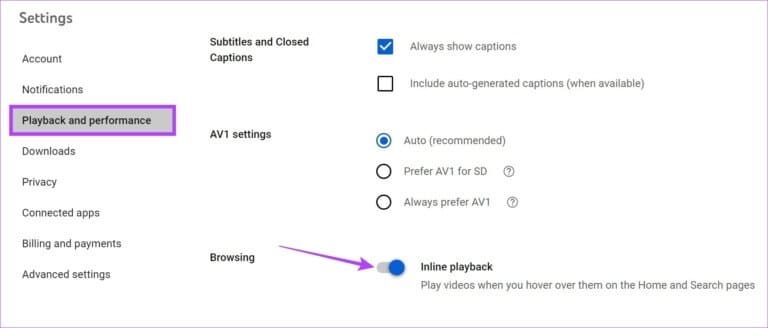
أسئلة شائعة حول إيقاف التشغيل التلقائي على YOUTUBE
س1. هل يمكنني إعادة التشغيل التلقائي مرة أخرى على YouTube؟
الجواب: نعم ، يمكنك إعادة التشغيل التلقائي مرة أخرى على YouTube. ما عليك سوى اتباع الخطوات المذكورة أعلاه وتشغيل مفاتيح التبديل ذات الصلة. إذا كان التشغيل التلقائي لا يزال لا يعمل ، فراجع هذا الدليل لإصلاح عدم عمل التشغيل التلقائي على YouTube.
س2. هل يمكنني إيقاف التشغيل التلقائي لمقطع فيديو معين على YouTube؟
الجواب: عادة ما تتم مزامنة إعدادات التشغيل التلقائي. هذا يعني أنه بمجرد تعطيل التشغيل التلقائي لفيديو YouTube واحد ، سيتم تعطيله أيضًا لجميع مقاطع الفيديو والأفلام القصيرة اللاحقة. للتأكد من استمرار تشغيل التشغيل التلقائي ، قم بتشغيل مفتاح تبديل التشغيل التلقائي عند تشغيل الفيديو التالي. سيؤدي هذا إلى تمكين التشغيل التلقائي لجميع مقاطع الفيديو اللاحقة.
أوقف التشغيل التلقائي
بينما يمكن أن يساعدك التشغيل التلقائي في إعطائك لمحة عن الفيديو ، إلا أنه قد يتسبب في تشتيت الانتباه في بعض الأحيان. لذلك ، نأمل أن تساعدك هذه المقالة في إيقاف تشغيل التشغيل التلقائي على YouTube. لتحسين تجربتك بشكل أكبر وحتى حفظ البيانات الخلوية ، يمكنك أيضًا إيقاف تشغيل مقاطع الفيديو تلقائيًا في موجز YouTube الخاص بك.